发布时间:2020-06-10 10:06:40
使用PS渐变工具对图像选区或图层进行渐变填充的方法
使用渐变工具填充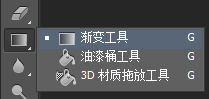

 按钮,在弹出的菜单中选择“载入渐变”命令,可以在打开的对话框中载入更多渐变种类。
按钮,在弹出的菜单中选择“载入渐变”命令,可以在打开的对话框中载入更多渐变种类。➢“渐变样式”按钮组
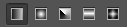 单击这些按钮可选择渐变样式。“线性渐变”表示从起点到终点以直线方向进行颜色的逐渐改变;“径向渐变”表示以圆形图案沿半径方向进行渐变;“角度渐变”表示围绕起点按顺时针方向进行渐变;“对称渐变”表示在起点两侧进行对称性渐变;“菱形渐变”表示从起点向外侧以菱形进行渐变。
单击这些按钮可选择渐变样式。“线性渐变”表示从起点到终点以直线方向进行颜色的逐渐改变;“径向渐变”表示以圆形图案沿半径方向进行渐变;“角度渐变”表示围绕起点按顺时针方向进行渐变;“对称渐变”表示在起点两侧进行对称性渐变;“菱形渐变”表示从起点向外侧以菱形进行渐变。➢“模式”下拉列表框:用于设置填充渐变颜色后与其下方图像采用何种模式进行混合。各选项与图层的混合模式作用相同。
➢“不透明度”文本框:用于设置填充渐变颜色的不透明程度。
➢“反向”复选框:勾选该复选框后产生的渐变色将与设置的颜色渐变顺序相反。
➢“仿色”复选框:勾选该复选框,将使用递色法来表现中间色调,使渐变效果更加平滑。
➢“透明区域”复选框:勾选该复选框,可使用渐变的蒙版填充颜色。
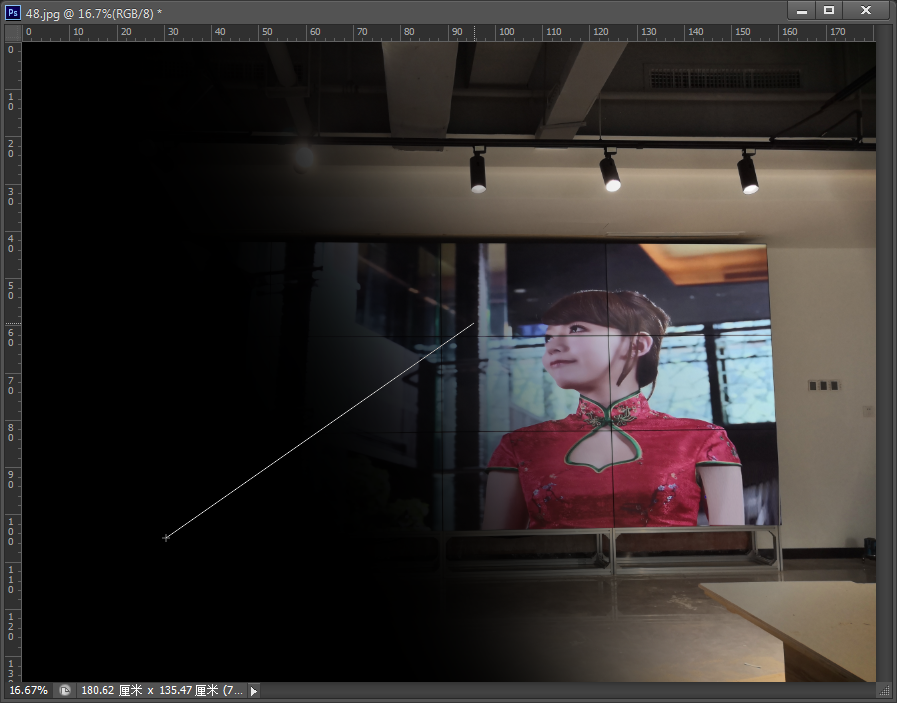
提示
设置好渐变颜色、样式和模式等参数后,将鼠标光标移到图像窗口中的适当位置,按住鼠标拖动到另一位置后释放鼠标即可应用渐变填充。需要注意的是,在进行渐变填充时,拖动的起始点和拖动方向或长短不同,其渐变效果会有所不同。
上一篇: 使用Photoshop“填充”命令填充的教程
下一篇: 使用PS油漆桶工具对选区或图层指定颜色或图案进行填充 











